Záchrana dat iOS: Obnovení ztracených dat bez zálohování
 Přidal Boey Wong / 06. ledna 2021, 09:00
Přidal Boey Wong / 06. ledna 2021, 09:00 Neúmyslně jsem odstranil všechny mé fotografie z mého iPhone 7 Plus. Spousta fotek (fotky mého roztomilého malého syna) je ztracena! Mohli byste mi nechat nějaké návrhy, jak na to obnovit ztracená data na iPhone? PS: Nemyslím si, že mám nějaké zálohy.
Spousta lidí může omylem smazat soubory iOS zařízení (iPhone, iPad, iPod), ale nemůže najít účinný způsob, jak získat vymazané soubory z různých důvodů, například: nikdy nesynchronizujte svá zařízení s iTunes.
1. Tipy o iTunes
Vzhledem k tomu, mnoho uživatelů nevědí moc o iTunes, rád bych sdílet některé užitečné tipy nových ryb.
Q: Co je to iTunes?
Odpověď: iTunes je přehrávač médií, mediální knihovna, online rozhlasová stanice a aplikace pro správu mobilních zařízení vyvinutá společností Apple Inc.
Q: Co je pro iTunes?
Odpověď: Aplikace iTunes se používá k přehrávání, stahování a organizaci digitálního zvuku, videa a dalších typů médií dostupných na iTunes Store na počítačích PC a Mac. Pomáhá také uživatelům spravovat data zařízení se systémem iOS.
Q: Co mohou uživatelé dělat prostřednictvím iTunes Store?
Odpověď: Prostřednictvím obchodu iTunes mohou uživatelé nakupovat a stahovat hudbu, videa, televizní pořady, zvukové knihy, podcasty a filmy. Obchod iTunes je k dispozici také na zařízeních iPhone, iPad a iPod Touch.
Otázka: Jak zálohovat zařízení iOS pomocí aplikace iTunes?
Odpověď: Podívejte se pod jednoduchý průvodce pro zálohování pomocí iTunes.
Krok 1Otevřete aplikaci iTunes a připojte zařízení k počítači.
Krok 2Pokud se zprávy zeptají na přístupový kód zařízení nebo na možnost Důvěřovat tomuto počítači, postupujte podle kroků na obrazovce. jestli ty Zapomněli jste heslo pro iPhone, tady je další průvodce.
Krok 3Vyberte svůj iPhone, když se objeví v iTunes.
Krok 4klikněte Zálohujte nyní. Po dokončení můžete zjistit, zda záloha byla úspěšně vytvořena na serveru Shrnutí obrazovky v iTunes.
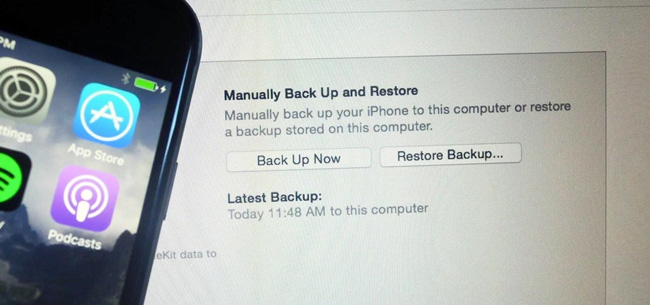
Q: Kde jsou uloženy iTunes zálohování?
A: Přečtěte si můj předchozí příspěvek a najděte Místo zálohování iTunes na PC a Mac.
Q: Co obsahuje iTunes Backup?
A: iTunes Backup Zahrnuje
- - fotky a obrazy
- - Soubory médií
- - Aplikační data
- - Nastavení
- - Poznámky, Kalendář a Záložka
- - Ostatní
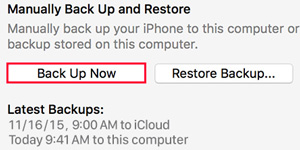
Q: Co iTunes Backup nezahrnuje?
A: iTunes Backup nezahrnuje
- - Obsah z iTunes a App Storů nebo soubory PDF stažené přímo do iBooks (Tento obsah můžete zálohovat pomocí Transfer Purchases v iTunes.)
- - Obsah synchronizovaný z iTunes, jako jsou importované MP3 nebo CD, videa, knihy a fotografie
- - Fotografie již uložené v cloudu, jako je My Photo Stream a iCloud Photo Library
- - Nastavení ID dotyku
- - Informace a nastavení společnosti Apple Pay
- - Údaje o aktivitě, zdraví a klíčence (Chcete-li tento obsah zálohovat, musíte použít šifrované zálohování v iTunes.)
Q: Co je iCloud?
Odpověď: iCloud bezpečně ukládá vaše fotografie, videa, dokumenty, hudbu, aplikace atd. A udržuje je aktualizované ve všech zařízeních. To vám umožní snadno sdílet obrázky, umístění a další s přáteli a rodinou. A co více, můžete iCloud použít, aby vám pomohl najít zařízení, pokud ho ztratíte.
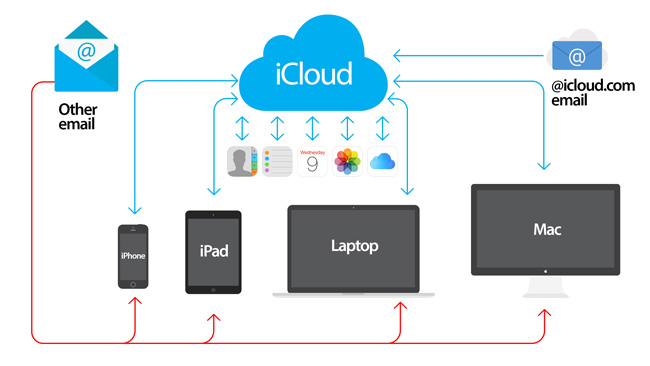
Q: Co iCloud Backs Up?
A: iCloud Backs Up
- - Data aplikací
- - Zálohy Apple Watch
- - Historie volání
- - Nastavení zařízení
- - Zdravotní údaje
- - Konfigurace HomeKit
- - Domácí obrazovka a aplikace organizace
- - iMessage, textové (SMS) a MMS zprávy
- - Fotky a videa na vašem iPhonu, iPadu a iPodu touch1
- - Nákup historie ze služeb Apple, jako je hudba, filmy, televizní pořady, aplikace a knihy2
- - Zvonění
- - heslo vizuální hlasové schránky (vyžaduje SIM kartu, která byla používána během zálohování)
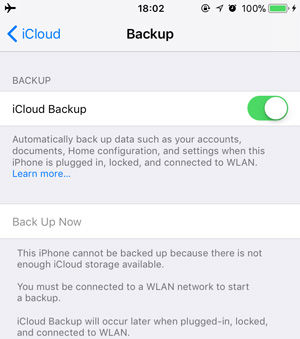
Q: Co nevypadá iCloud?
A: iCloud se nevrací
- - Data, která jsou již uložena v aplikaci iCloud, jako jsou Kontakty, Kalendáře, Poznámky, Můj Photo Stream a Knihovna fotografií iCloud
- - Data uložená v jiných cloudových službách, jako je Gmail a Exchange
- - Informace a nastavení společnosti Apple Pay
- - Nastavení ID dotyku
- - Obsah iCloud Music Library a App Store (Pokud je stále k dispozici v iTunes, App nebo iBooks Store, můžete klepnutím znovu stáhnout již zakoupený obsah.)
Q: Jak zálohovat iPhone pomocí iCloud?
Odpověď: Sledujte náš předchozí příspěvek zálohování iPhone do iCloud.
Vraťme se nyní k tématu:
Je snadné obnovit iPhone ze zálohy pokud máte jednu (iTunes zálohování nebo iCloud zálohování). Ale to je opravdu těžký úkol obnovit ztracená data bez zálohování. Bohužel, každou chvíli se dějí špatné věci. Mnoho neočekávaných důvodů vede ke ztrátě dat iOS: poškození softwaru, zablokování hesla, poškození vodou nebo vlhčí, fyzické poškození, nesprávné smazání atd.
2. Obnovte iPhone ze zálohy
Však třetí-party nástroj pro obnovu dat iOS volal FoneLab iPhone Data Recovery je nejlepším přítelem fanoušků Apple, který jim může pomoci obnovit ztracená data efektivně, bezpečně a selektivně! Tento software umožňuje uživatelům iPhone / iPad / iPod obnovit ztracená nebo smazaná data ve stylu souborů 11, včetně fotografií, kontaktů, SMS atd. Ze zařízení iOS úplně!
S FoneLab pro iOS obnovíte ztracená / smazaná data iPhone včetně fotografií, kontaktů, videí, souborů, WhatsApp, Kik, Snapchat, WeChat a dalších dat ze zálohy nebo zařízení iCloud nebo iTunes.
- Snadno obnovte fotografie, videa, kontakty, WhatsApp a další data.
- Náhled dat před zotavením.
- K dispozici jsou iPhone, iPad a iPod touch.
Kromě toho, s pomocí, extrahování nebo obnovení určité položky ze zálohy iTunes a iCloud a snadné. Takže máte to štěstí, že si přečtěte tento článek, pokud stále děláte effor, abyste našli sulotions načtení smazaných souborů z iPhonu / iPadu / iPodu.
Pokračujte ve čtení, abyste se dozvěděli, jak tento FoneLab iPhone Data Recovery funguje!
Krok 1Stáhněte a nainstalujte software do počítače s výše uvedeným odkazem. Po dokončení procesu se automaticky spustí. Vybrat iPhone Obnova dat na rozhraní.

Krok 2Poté, co program rozpozná zařízení, vyberte možnost Obnovit ze zařízení iOS. A pak klikněte Spustit skenování.

Krok 3Výsledek skenování bude uveden ve skupinách. zkontrolujte, zda se v pravém podokně zobrazí náhled obsahu v levém sloupci. Vyberte konkrétní položky, které chcete obnovit, a klepněte na tlačítko OK Zotavit se ukládat do počítače.

Poznámka:
Pokud používáte iPhone 4 / 3GS, iPad 1 nebo iPod touch 4, tento software vyžaduje stažení zásuvného modulu a postupujte podle následujících kroků.
1. Držte zařízení a klikněte na tlačítkoSpustit skenování".
2. Stiskněte a podržte současně tlačítka Power a Home pro přesné 10 sekundy.
3. Tlačítko Power uvolněte a držte tlačítko Home stisknuté po dobu dalších 15 sekund.
To je všechno jak obnovit iPhone bez zálohování. Pokud máte nějaké otázky, dejte mi prosím vědět.
S FoneLab pro iOS obnovíte ztracená / smazaná data iPhone včetně fotografií, kontaktů, videí, souborů, WhatsApp, Kik, Snapchat, WeChat a dalších dat ze zálohy nebo zařízení iCloud nebo iTunes.
- Snadno obnovte fotografie, videa, kontakty, WhatsApp a další data.
- Náhled dat před zotavením.
- K dispozici jsou iPhone, iPad a iPod touch.

